Wenn Benutzer versuchen, eine E-Mail in Ihrer Exchange Server-Infrastruktur zu versenden, erscheint manchmal eine NDR-Meldung (Non-Delivery Report) mit dem Fehlercode 5.1.10 SMTP; 550 5.1.10 RESOLVER.ADR.RecipientNotFound; Recipient not found by SMTP address lookup. Wie Sie sehen können, zeigt die Fehlermeldung an, dass der Empfänger nicht gefunden wurde. Für diese Fehlermeldung kann es verschiedene Gründe geben. In diesem Artikel werden wir Ihnen helfen, die Ursachen für diesen Fehler herauszufinden und ihn zu beheben.
Wege zur Behebung des Fehlers 550 5.1.10 in Exchange Server
- Zuerst sollten Sie sich das Auftreten der Nachricht ansehen. Trat die Nachricht bei einem bestimmten Benutzer oder bei allen Benutzern auf? Wurde die Nachricht bei der Kommunikation mit einer bestimmten E-Mail-Adresse oder mit allen Domänen empfangen? Dies wird Ihnen helfen, die Ursache des Problems zu identifizieren und Ihnen einen klaren Hinweis darauf geben, ob es sich um ein Problem bei einem oder allen Benutzern handelt.
- Überprüfen Sie die E-Mail des Benutzers und stellen Sie sicher, dass die E-Mail-Adresse richtig geschrieben ist und keine Leerzeichen oder Sonderzeichen enthält.
- Sie können auch versuchen, die Nachricht erneut zu senden, indem Sie in Outlook auf die Schaltfläche Erneut senden klicken.
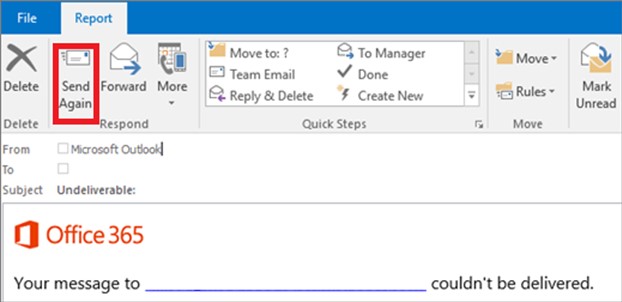
- Sie können auch eine neue Nachricht an die E-Mail Adresse versenden. Damit stellen Sie sicher, dass es keine Probleme mit dem Inhalt der Nachricht gibt. Um sicherzugehen, dass keine E-Mail-Adresse im Zwischenspeicher liegt, die missgebildet sein könnte, versenden Sie eine E-Mail an den Benutzer, indem Sie die gesamte E-Mail-Adresse manuell eintippen. Schließlich sollten Sie überprüfen, ob in der Mailbox Regeln konfiguriert sind. Wenn ja, deaktivieren Sie diese, bis ein Test durchgeführt wurde.
- Wenn die oben genannten Optionen fehlschlagen, müssen Sie die Exchange Server-Einrichtung überprüfen, um festzustellen, ob auf dem Server Weiterleitungsregeln eingerichtet sind. Hierfür,
- Öffnen Sie das Exchange Admin Centre (EAC).
- Klicken Sie auf Mailflow.
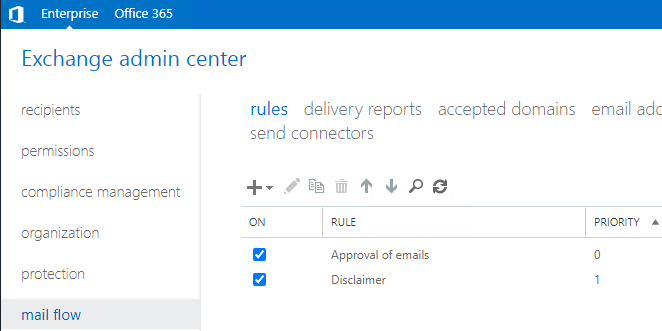
- Deaktivieren Sie alle Regeleinträge im Bereich Regeln, indem Sie sie auf der linken Seite abwählen.
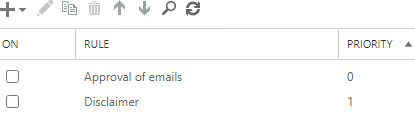
- Versuchen Sie erneut, die Nachricht von dem Benutzer zu empfangen.
- Sie sollten auch bestätigen, dass die akzeptierte Domäne oder die konfigurierte Hauptdomäne auf autorisierend eingestellt ist. Klicken Sie dazu unter Mailflow auf Akzeptierte Domänen und bestätigen Sie entsprechend.

- Vergewissern Sie sich auch, dass die Domäne nicht als Internes Relais oder Externes Relais eingestellt ist (siehe unten).
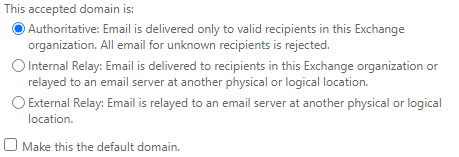
- Wenn das Problem weiterhin besteht, verfolgen Sie zurück, was auf dem Server passiert ist – von dem Zeitpunkt, an dem er funktionierte, bis zu dem Zeitpunkt, an dem er nicht mehr funktionierte. Sie können dies tun, indem Sie das Ereignisprotokoll des Servers überprüfen. Es kann sein, dass ein kumulatives Update installiert wurde, das die Konfiguration des Servers beschädigt hat, dass eine Anwendung oder ein Update eines Drittanbieters installiert wurde, dass Antivirus- oder Firewall-Regeln geändert wurden oder dass es sich um einen einfachen menschlichen Fehler handelt.
- Sie sollten auch die MX-Einträge der externen Domäne Ihres Exchange-Servers überprüfen. Dies ist nicht der erste Ort, an dem Sie beginnen sollten, aber es ist immer gut, die Einträge zu überprüfen. Eine Möglichkeit, dies zu testen, besteht darin, sich in das DNS-Hosting-Konto einzuloggen und zu überprüfen, ob der MX-Eintrag wirklich auf den Exchange Server zeigt. Normalerweise gibt es einen A-Eintrag namens mail.mydomain.com, der auf die externe IP-Adresse des Exchange Servers verweist, und den MX-Eintrag mit der niedrigsten Priorität, der auf den A-Eintrag verweist. Es könnte Probleme mit dem DNS-Hosting geben, die die Anlieferung von E-Mails verhindern, wenn diese falsch konfiguriert sind oder fehlen.
Am Ende
In Fällen, in denen es ein Problem mit dem Exchange Server gibt und dieser aufgrund einer beschädigten Installation oder einer fehlerhaften Installation eines kumulativen Patches (CU) neu installiert werden muss, empfiehlt es sich, eine Software wie Stellar Converter for EDB zu verwenden. Diese EDB zu PST Konverter Software kann alle Daten aus Ihren Datenbanken ohne Datenverlust exportieren.
Mit Stellar Converter for EDB können Sie mehrere EDB-Dateien von jeder Exchange Server-Version öffnen. Sie benötigen keinen Online-Exchange Server, um Daten aus Ihren Exchange Server-Datenbanken zu extrahieren. Die Software bietet eine saubere und vertraute Outlook-ähnliche Oberfläche, auf der Sie die gesamte Struktur Ihrer Datenbank sehen können, sowie einen vollständigen HTML-Viewer und eine Inline-Suche. Sie können Postfächer, freigegebene Postfächer, deaktivierte Postfächer und öffentliche Ordner granular in PST und andere Formate wie EML, HTML, PDF und MSG exportieren.
Mit Stellar Converter for EDB können Sie direkt in eine Online Exchange Server Datenbank exportieren. Wenn der Exchange Server wiederhergestellt wird, können Sie die EDB-Dateien einfach öffnen und direkt in eine brandneue Datenbank exportieren, mit manueller oder automatischer Postfachsynchronisierung. Sie können von jeder Version der Exchange Server-Datenbank zu jeder Exchange Server-Version exportieren. Weitere Funktionen sind der VIP-Export (Präferenz-Export), bei dem die Postfächer Ihrer Wahl zuerst exportiert werden, der Parallelexport, um mehrere Postfächer gleichzeitig zu verarbeiten, und die Möglichkeit, den Export fortzusetzen, wenn die Anwendung in irgendeiner Weise unterbrochen wird. Sie können es auch als Migrationstool für die Migration zu Office 365-Tenants verwenden.
Was this article helpful?